
Al reproducir un contenido en Amazon Prime Video este quedará registrado en el historial. Esta información le permite a la plataforma hacerte recomendaciones o recordarte lo que vistes hace unas semanas.
En caso de que no quieras que otras personas con las que compartes tu cuenta tengan acceso a esos datos tienes la opción de borrar el historial de Amazon Prime Video. Conoce más detalles de cómo hacerlo.
¿Qué ocurre al borrar el historial de búsqueda en Amazon Prime Video?
Al borrar el historial de búsqueda en Amazon Prime Video eliminarás el registro de todos los contenidos que has visto hasta la fecha. La plataforma quedará sin saber tu actividad para recomendarte series, películas y otros contenidos.
El inconveniente es que si estás viendo una serie se borrará el capítulo donde la dejaste, tendrás que volverla a buscar y elegir el episodio que quieres ver.
¿Dónde puedo ver mi historial de búsqueda de Amazon Prime Video?
Puedes ver tu historial de búsqueda de Amazon Prime Video desde la App o en tu PC, iniciando sesión en tu cuenta. Sigue estos pasos:
- Accede a Amazon Prime Video desde la App o por la página web.
- Inicia sesión en tu cuenta
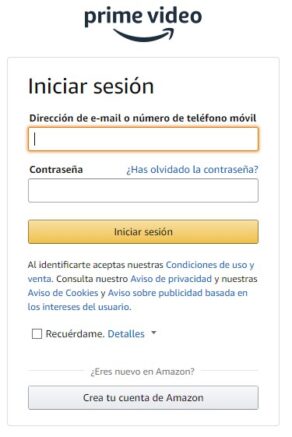
- Selecciona “Cuenta y Configuración” > “Historial de visualización”
- ¡Listo! Podrás ver el listado del contenido visto recientemente.
¿Cómo borrar historial de Amazon Prime Video en la PC?
Puedes acceder a Amazon Prime Video desde tu PC a través de cualquier navegador web (Chrome, Firefox, Safari, Edge y Ópera). Sigue estos pasos:
- Ingresa a la página web de Amazon Prime Video y haz clic en “Identificarse”

- Ingresa tu dirección de e-mail o número de teléfono móvil y contraseña. Haz clic en “Iniciar sesión”

- Selecciona el ícono de Perfil y haz clic en “Cuenta y configuración”
- En la sección “Historial de reproducciones” verás todo el contenido visto hasta la fecha.
- Haz clic en “Eliminar episodios/películas del historial de reproducciones” ubicado al lado de cada contenido que deseas eliminar.
¿Cómo eliminar el historial de Amazon Prime desde la app?
Si tienes instalada la App de Amazon Prime tienes la opción de eliminar el historial. Sigue estos pasos:
- Abre la App Amazon Prime Video
- Inicia sesión en tu cuenta.
- Selecciona “Mi espacio” y presiona el ícono de engranaje ubicado al lado del nombre.

- Presione “Borrar historial de búsqueda de videos”

- ¡Listo! Eliminaste todo el historial de búsqueda.